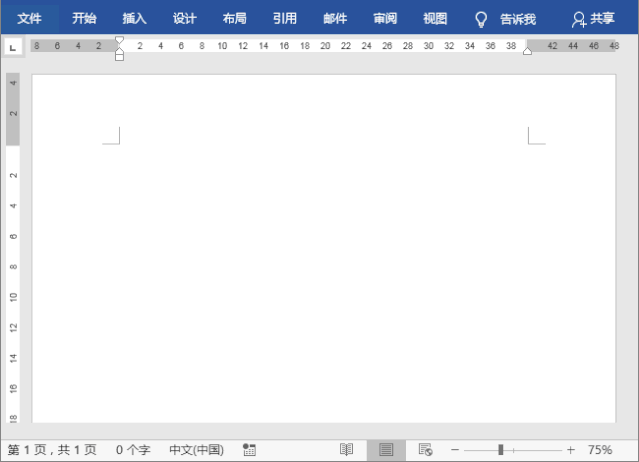word中怎么刪除頁眉頁腳,有許多朋友可能經常會遇到這種問題,在Word頁眉上輸入任何內容后,都會多出來一條頁眉橫線,而且還刪除不掉,這到底是什么情況?有什么辦法可以刪除橫線?今天,我就頁眉橫線問題,給大家詳細的講解一下。
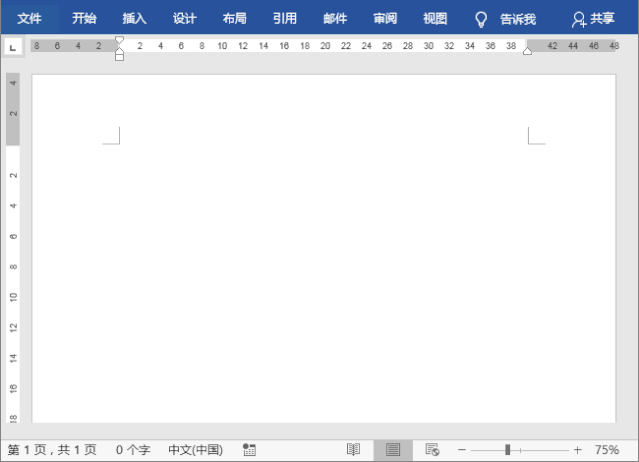
清除格式
我們先雙擊頁眉處,進入頁眉編輯狀態,然后單擊「開始」-「字體」-「清除所有格式」,就能夠清除頁眉橫線了。不過,此方法會清除你設置的頁眉所有格式。
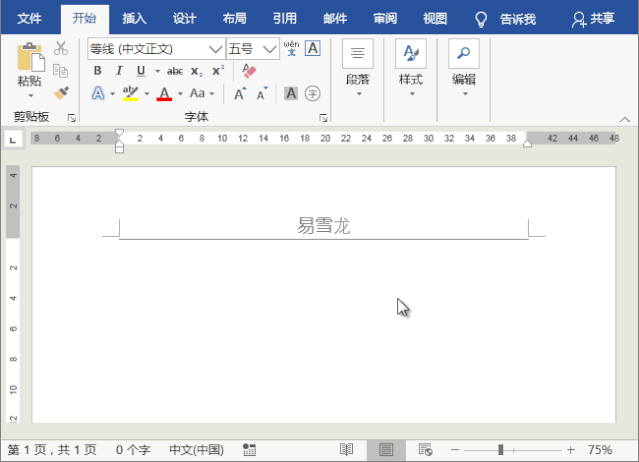
快捷鍵刪除頁眉橫線
同樣,先雙擊進入頁眉編輯狀態,然后使用快捷鍵「Ctrl + Shift + N」,可以一鍵清除所有格式。
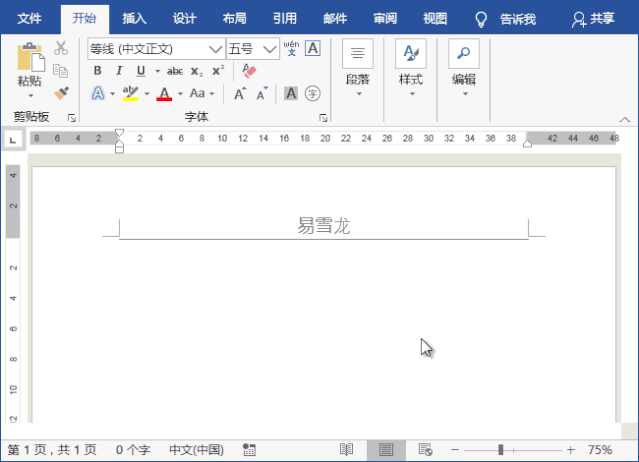
去掉下邊框
進入頁眉編輯狀態,然后選中所有內容,進入「開始」-「段落」-「邊框」-「邊框和底紋」,在“邊框”中,我們可以看到,默認樣式自動加上了“下邊框線”,我們取消下邊框線就行了。
取消邊框線以后,我們可以發現,原先的樣式還在,所以,該方法不僅可以刪除邊框線,而且還能夠保留頁眉上的樣式。
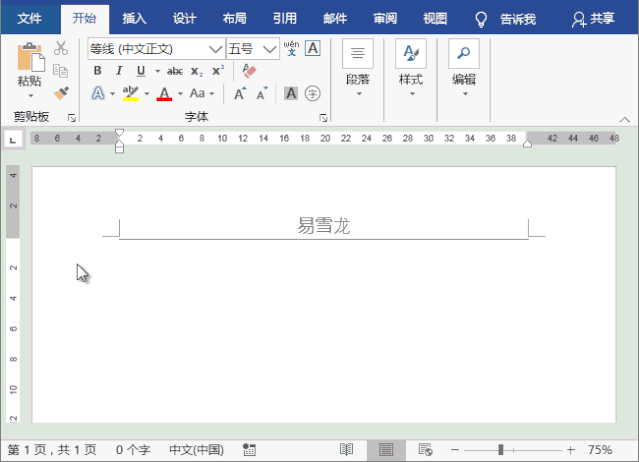
永久刪除頁眉橫線
為什么每次在頁眉輸入內容后,都會出現橫線?有沒有辦法能夠讓其不顯示出來?
這是因為,Word中頁眉處默認樣式自帶了下邊框樣式效果,想永久去除不顯示,我們可以直接改默認樣式。
先進入頁眉編輯狀態,然后進入「開始」-「樣式」-「應用樣式」-「修改」,在「格式」中選擇「邊框」,取消下邊框,確定,勾選「基于該模板的新文檔」確定。
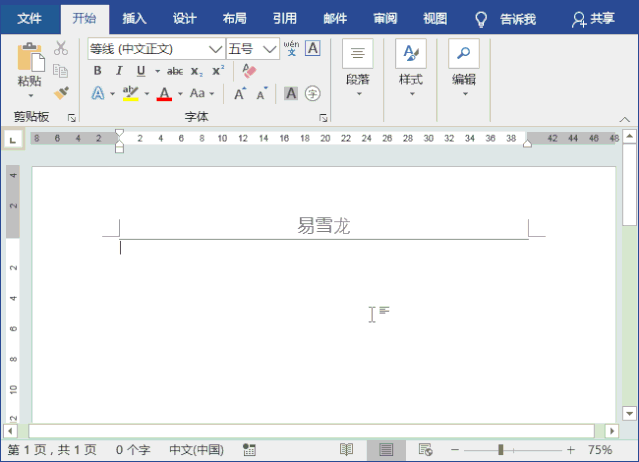
我們已經修改了Word中頁眉默認樣式,以后,都不會有頁眉橫線出現了。